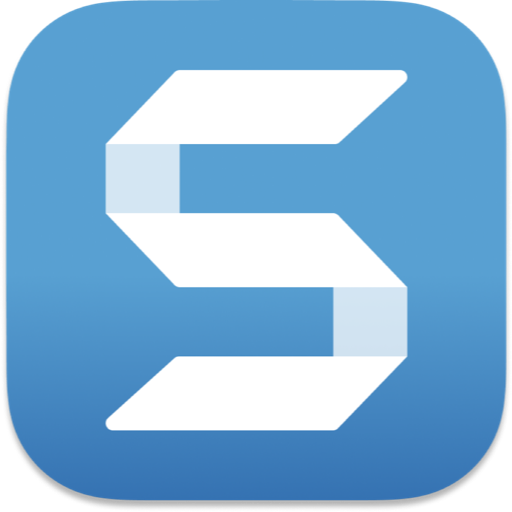Snagit 2018 for Mac是目前Mac平台上最好用的截图软件之一,功能齐全,使用简单。Snagit 2018支持各种方式屏幕截图,包括如全屏、滚动窗口、菜单、部分等等,同时内置高级图像编辑和屏幕录制功能,还具有独一无二的抓取文本,智能移动,文本替换等特色功能,基本可以满足用户的所有截图需求。虽然Snagit 2018 功能强大,但是还是有许多新手朋友对snagit 2018 的各项功能不是很清楚,现为大家带来Snagit 2018 编辑器工具栏的工具功能详解,感兴趣的朋友快来一起看看吧!
箭头 | 添加一个箭头以引起注意或突出显示图像中的项目。 点击并拖动画布以绘制箭头。 对于弯曲的箭头:单击并拖动黄色手柄以添加曲线。 |
模糊 | 添加模糊来隐藏或遮蔽图像中的敏感信息。 拖动滑块调整模糊量。 在画布上单击并拖动以绘制模糊。 |
大喊 | 添加标注以引起注意或突出显示图像中的项目。标注包括注释和文字。 单击大纲或填充下拉菜单并完成以下操作之一: 单击以从预设颜色或调色板中选择一种颜色。 单击吸管工具,然后单击以从屏幕上的任意位置选择一种颜色。 在字段中输入HEX或RGB值。 点击并拖动画布以绘制标注。 在标注内输入文字。 使用手柄来控制以下内容: 要调整标注的大小,请拖动白色手柄。 要添加额外的标注尾部,请将蓝色手柄拖出。 要旋转标注,请拖动绿色手柄。 要在标注尾部移动标注主体,请拖动定位点。  |
作物 | 从图像边缘移除不需要的区域。 蓝色手柄和网格线显示所选图像区域进行裁剪。拖动相应的蓝色手柄以裁剪图像的不同侧。  点击裁剪按钮保存更改。 点击裁剪按钮保存更改。 |
剪下 | 从图像中删除垂直或水平部分,并将两部分连接在一起。 选择水平或垂直样式。一条线出现在画布上。 选择水平或垂直样式。一条线出现在画布上。点击并拖动画布选择要删除的区域。 |
橡皮 | 擦除图像中的任何拼合区域以暴露画布。 |
抓住文本 | 从屏幕上的任意位置捕获文本并粘贴到其他程序。 |
荧光笔 | 突出显示图像中的矩形区域。 将直线或曲线添加到图像。 |
线 | 突出显示图像中的矩形区域。 |
魔法棒 | 根据颜色在画布上选择一个区域。该工具非常适合选择不包含复杂背景或图案的单一颜色区域。 |
放大 | 放大画布上的区域以突出显示或显示细节。选择要在画布上移动的任何对象。启用智能移动功能可立即使多个对象在屏幕上可供选择。 |
移动 | 替换或删除的文本。请参阅智能移动。 |
钢笔 | 在图像上画出手绘线条。 |
选择 | 选择图像的一部分。在画布上进行选择后,您可以剪切,复制,移动,删除,编辑效果或将效果应用到选区。 点击选择工具,工具属性出现在Snagit编辑器的右侧。在画布上选择区域之前,请调整以下属性:  |
形状 | 为图像添加一个形状或框架。您可以选择形状,轮廓和填充颜色。 要调整形状大小,请拖动白色手柄。 要调整形状大小,请拖动白色手柄。要旋转形状,请拖动绿色手柄。 对于多边形: 在画布上单击并拖动以绘制形状的第一面。 点击以锚定形状的每个角落。 按Enter完成形状。 |
邮票 | 使用Snagit的默认邮票注释图片或从TechSmith网站下载更多图片。 添加一张邮票 在快速样式中,选择一张图章。 点击画布添加图章。 要移动图章,请单击并拖动以将图章移动到所需的位置。 要调整邮票的大小,请点击并拖入白色手柄。 下载邮票 在属性中,单击“ 下载更多”按钮。TechSmith网站打开。 点击您希望下载的图章集的下载链接。 |
步 | 将一系列数字或字母顺序添加到图像中。 |
文本 | 为图像添加字幕,标题或其他文字。 选择轮廓并为文字填充颜色。您还可以选择文本对齐方式,文本大小和文本字体。要编辑文本,请双击文本框以输入所需的文本。 |